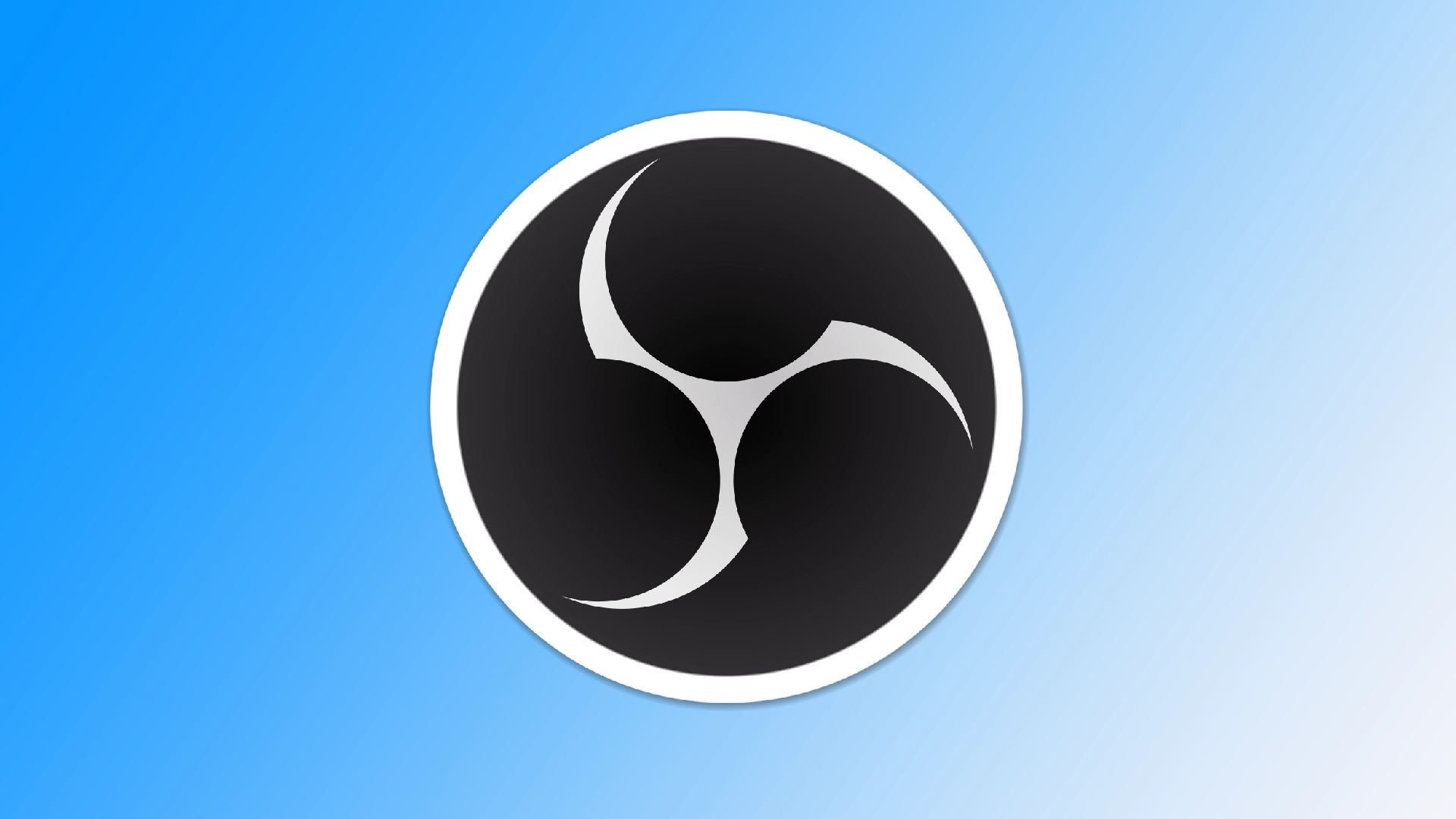录制纯音频内容对于创建播客、从视频中提取音乐或为特定项目捕获音频等各种用途都至关重要。OBS(Open Broadcaster Software)是一款多功能工具,主要用于直播和录制视频内容,但也可配置为捕获纯音频文件。不过,你应该明白,OBS 并不是专为录制音频而设计的,可能并不是这项任务的最佳解决方案。
如何将 OBS 设置为只录制音频?
如前所述,OBS 并不是从电脑捕捉音频的最佳解决方案。不过,通过更改一些设置,你可以让这个程序更适合你。如果你想使用 OBS(开放式广播软件)录制纯音频内容,请遵循以下详细说明:
- 在 OBS 主界面,点击屏幕右下角的 “设置 “按钮。这将打开 “设置 “窗口。
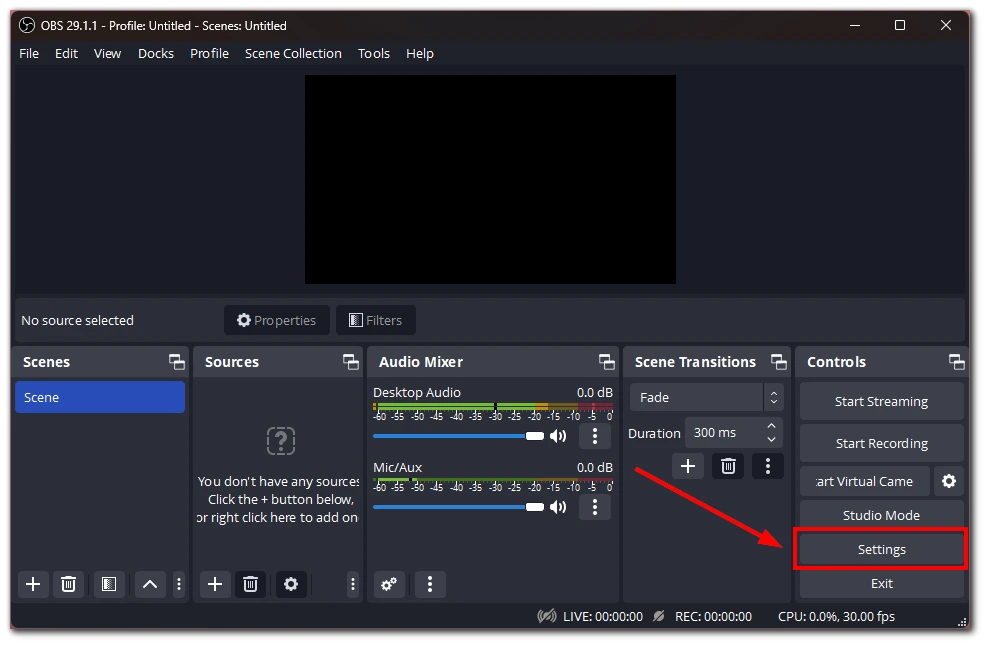
- 在 “设置 “窗口中,导航至 “音频 “选项卡。在 “音频混合器 “部分,找到 “桌面音频 “选项并将其设置为 “默认”。这样就能确保 OBS 从电脑的默认音频输出中捕获音频。
- 如果要排除麦克风或外部设备等其他音源,可在音频混合器部分单击要关闭的每个音源旁边的眼睛图标,禁用它们。
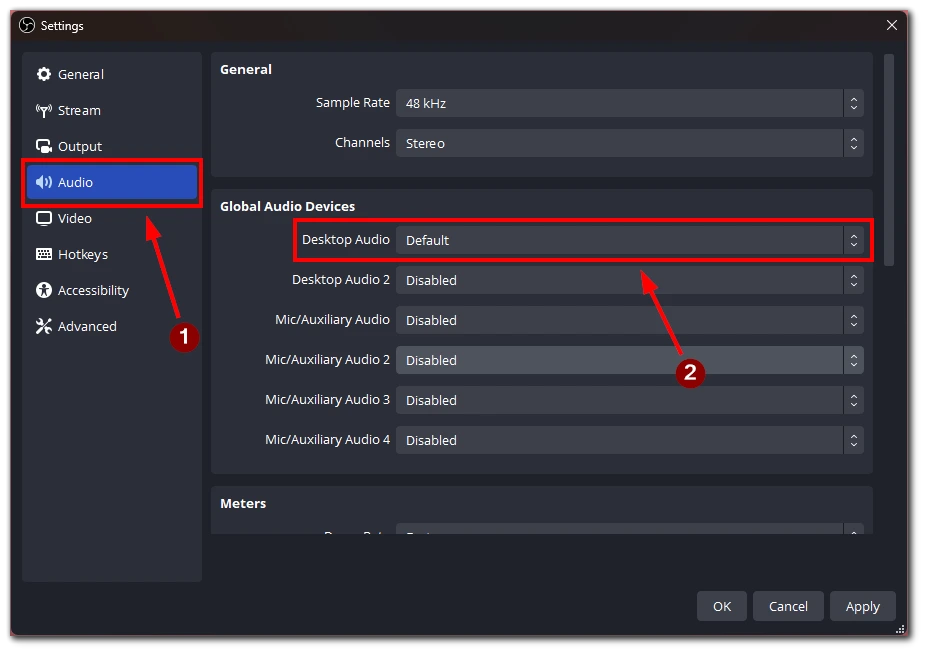
- 在 “设置 “窗口中,导航至 “输出 “选项卡。在这里,您可以指定输出文件的设置。选择易于转换为音频的视频文件格式,如 MP4 或 MOV,以捕捉游戏音频。确保文件格式与您计划用于提取音频的程序或网站兼容。
- 在 “输出 “选项卡中找到 “音频比特率 “选项。将比特率调整到所需的水平。较高的比特率通常会带来更好的音频质量,但也会导致文件大小增大。
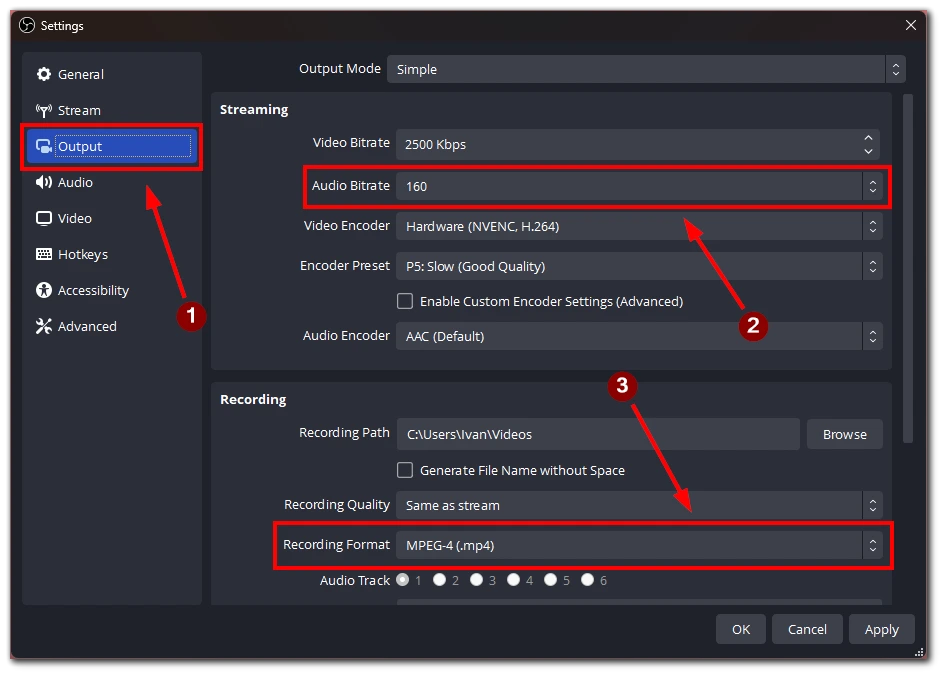
- 返回 OBS 主界面,点击 “开始录制 “按钮采集音频。确保要录制音频的游戏或应用程序在录制过程中正在播放。
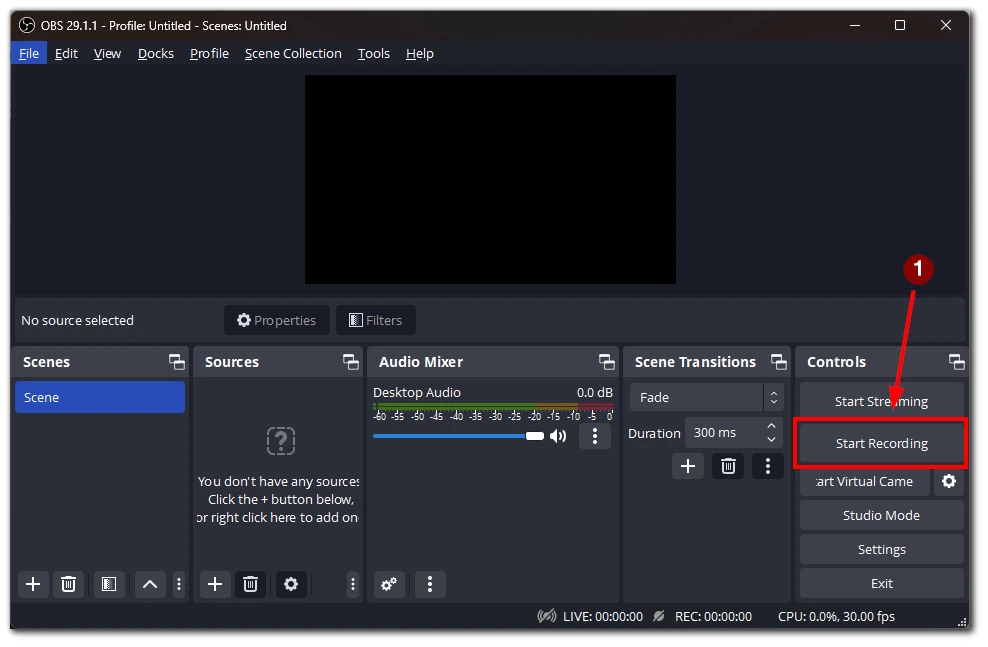
- 捕捉所需音频后,点击 OBS 中的 “停止录音 “按钮。录音将保存到指定的输出文件位置。
由于 OBS 只能保存视频格式的文件,因此您将得到一个黑屏的视频文件和捕获的音频。之后,您需要使用程序或在线服务将视频文件重新格式化为音频文件。
哪些服务可用于将视频文件转换为音频文件
有几种服务可以将视频文件转换成音频文件。以下是一些常用的选项,以及详细的使用说明:
在线视频转换器
- 访问 OnlineVideoConverter 网站。
- 如果视频文件已托管在网上,请点击 “转换视频链接/URL “按钮。如果视频文件存储在本地计算机上,也可点击 “转换视频文件 “按钮。
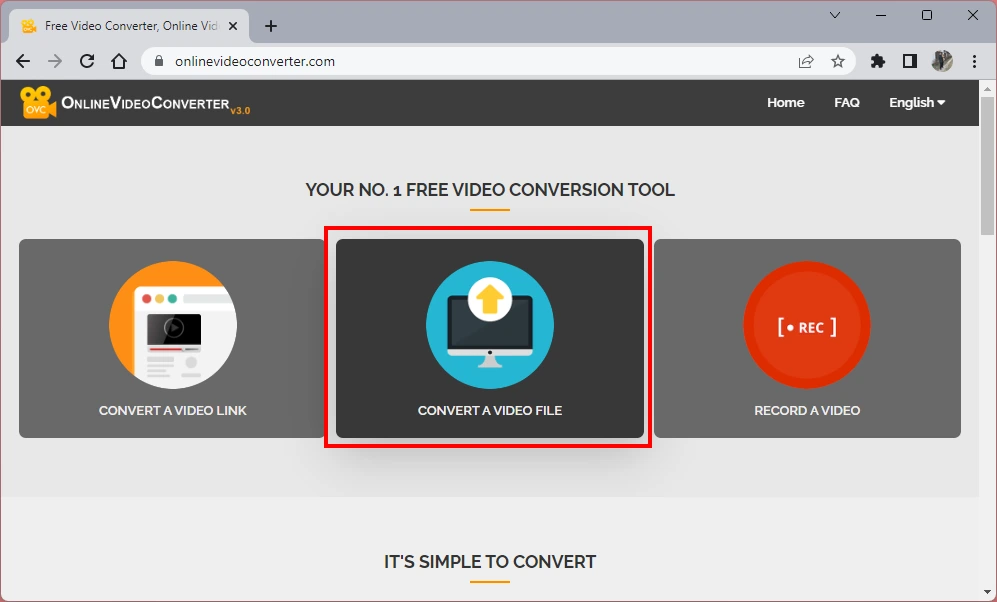
- 如果您选择从电脑转换视频文件,请单击 “选择或下拉文件 “按钮,然后导航到存储视频文件的位置。选择文件并点击 “打开”。
- 上传视频文件后,选择需要转换的音频格式。例如,你可以选择 MP3 作为输出格式。
- 点击 “开始 “按钮启动转换过程。该服务将把视频文件转换成所选格式的音频文件。
- 转换完成后,单击 “DOWNLOAD(下载)”按钮将音频文件保存到电脑中。
在线音频转换器
- 访问在线音频转换器网站。
- 点击 “打开文件 “按钮,浏览并选择电脑中的视频文件。
- 上传视频文件后,你可以选择音频文件的输出格式,如 MP3、AAC 或 WAV。
- 您还可以选择自定义音频设置,包括比特率、采样率和通道。
- 点击 “转换 “按钮开始转换过程。
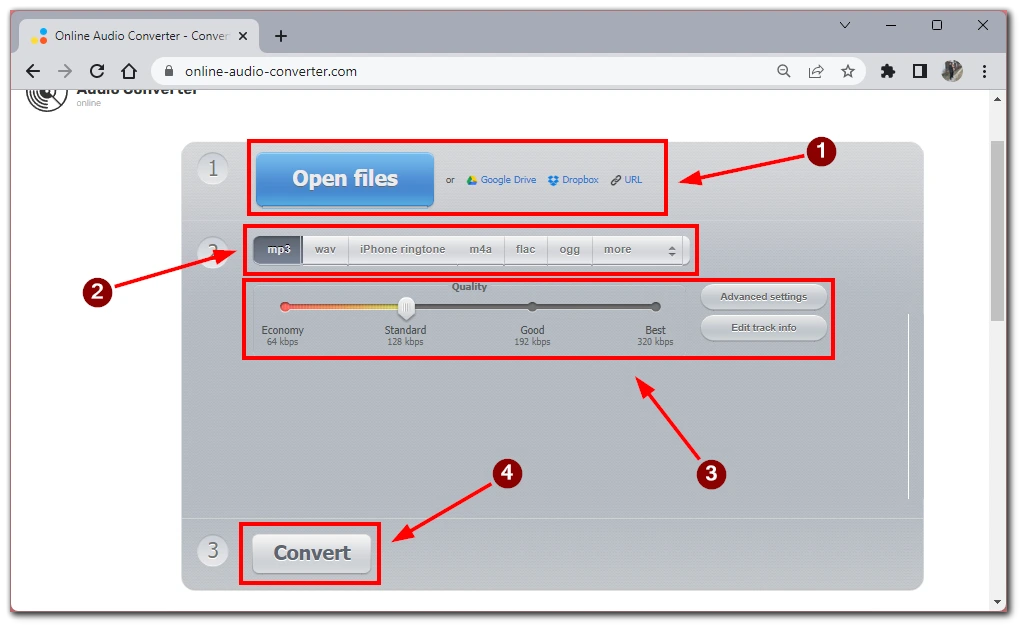
- 转换完成后,点击 “下载 “按钮将音频文件保存到电脑中。
VLC 媒体播放器
- 如果电脑上安装了 VLC 媒体播放器(可从 www.videolan.org 免费获取),就可以将视频文件转换成音频文件。
- 打开 VLC 媒体播放器,点击菜单栏中的 “媒体”。
- 从下拉菜单中选择 “转换/保存”。
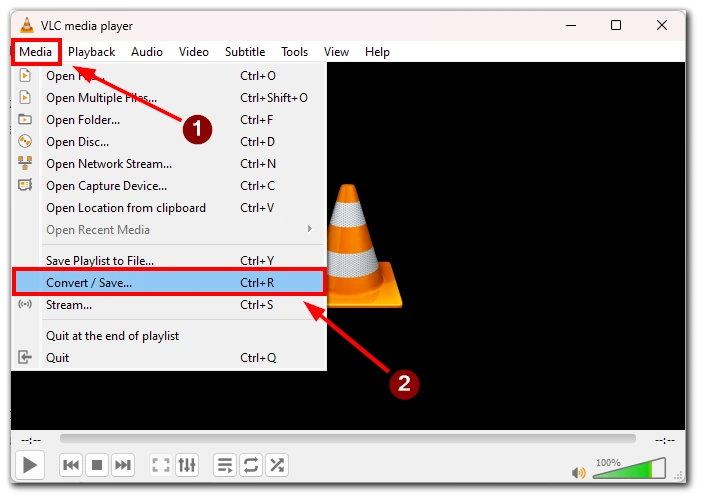
- 在 “文件 “选项卡中,点击 “添加 “按钮并浏览要转换的视频文件。
- 点击窗口底部的 “转换/保存 “按钮。
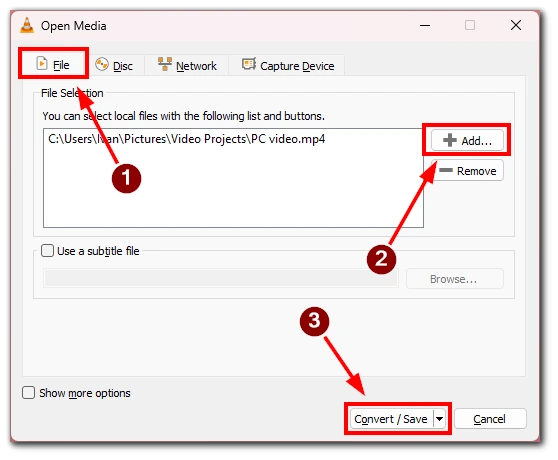
- 在 “配置文件 “部分选择所需的音频格式,如 MP3 或 WAV。
- 指定转换音频文件的目标文件夹和文件名。
- 点击 “开始 “按钮开始转换过程。
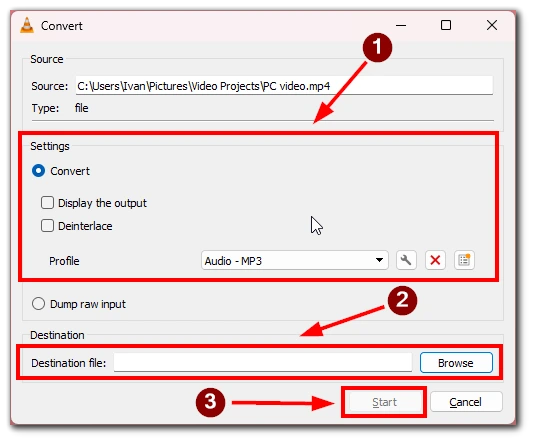
- 转换完成后,音频文件将保存在指定位置。
这些服务和工具提供了将视频文件转换为音频文件的便捷方法,让您可以从录制的视频中提取音频内容。切记检查使用条款,确保您拥有转换和使用视频音频内容的必要权利。
您还可以使用哪些程序只录制音频?
如果你决定使用专门的应用程序来录制音频,那么我可以向你推荐几种选择。有几种程序可用于录制纯音频内容,每种程序都具有独特的特性和功能。以下是一些常用的选择:
- AudacityAudacity 是一款免费的开源音频录制和编辑软件。它提供友好的用户界面,允许你选择所需的音频输入源,如麦克风或系统音频。Audacity 提供各种编辑工具和特效,可增强音频录音效果,并能以不同格式导出最终结果。
- Adobe Audition:Adobe Audition 是一款专业的音频录制和编辑软件。它提供全面的功能,包括多轨录音和高级音频编辑功能。使用 Adobe Audition,您可以选择音频输入源、录制高质量音频、应用特效,并以首选格式导出最终音频文件。
- GarageBand (Mac):GarageBand 是一款面向 Mac 用户的免费音频录制和编辑软件。它提供直观的界面,可让你选择音频输入源,如内置麦克风或外部音频接口。GarageBand 提供一系列工具和特效来编辑和增强你的音频录音,你还可以导出各种格式的最终音频文件。
- VoiceMeeter:VoiceMeeter 是一款适用于 Windows 的虚拟音频混音器和录音机。它允许你路由和录制不同来源的音频,包括麦克风和系统音频。VoiceMeeter 提供调整音频电平、配置采样率和缓冲区大小等设置的选项,并可使用兼容的音频编辑或转换软件将录制的音频文件保存为所需格式。
这些程序可满足不同层次的专业技术和要求。无论你需要的是 Audacity 这样简单免费的解决方案,Adobe Audition 这样的专业级软件,还是 GarageBand 这样的 Mac 专用选项,你都能找到适合自己录制纯音频内容需求的程序。考虑其功能、用户界面以及与操作系统的兼容性,为你的音频录制项目做出最佳选择。